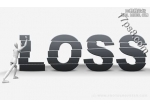镂空字,ps制作镂空的卡片字教程(4)
来源:站酷
作者:紫艳冰琳
学习:39079人次
Step 15
接下来为镂空字体卡片图层和它们的投影图层添加样式。首先选中一个镂空字体卡片图层,双击,选择图案叠加,选中前面第一步预设好的图案Soft Wallpaper,混合模式为正片叠底,不透明度为50%
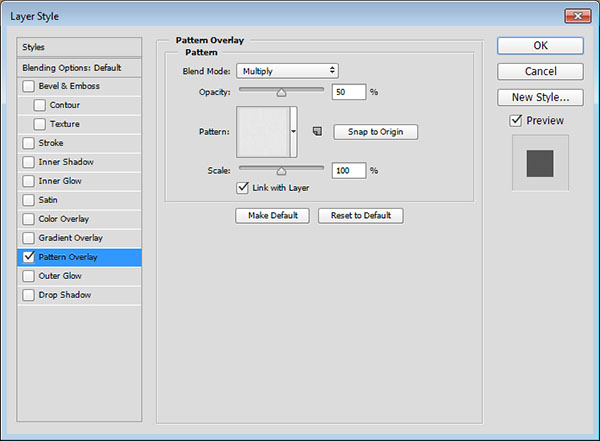
Step 16
右击,复制图层样式,再选中其他剩余的镂空字母卡片图层,右击,粘贴图层样式。最后效果如下:
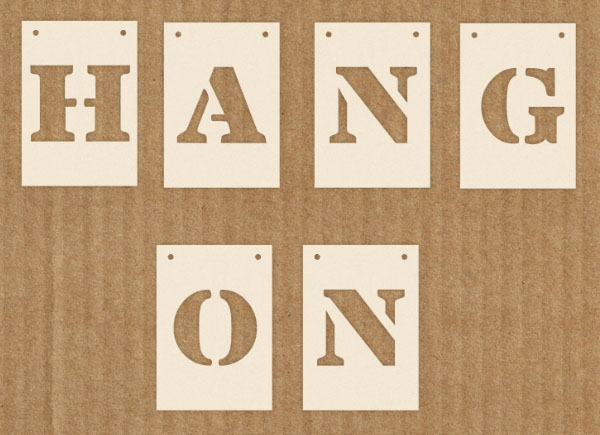
Step 17
同时选中一个镂空字母卡片图层以及对应的投影层,ctrl+T,自由变换角度、位置等。其他的用同样的方法进行调整。摆成你想要的造型。
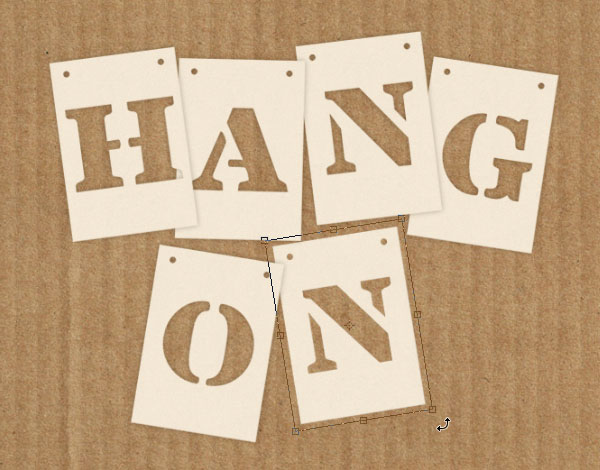
Step 18
依次选中每一个投影图层,点击“编辑——变换——变形”,根据你要的效果调整投影的形状。
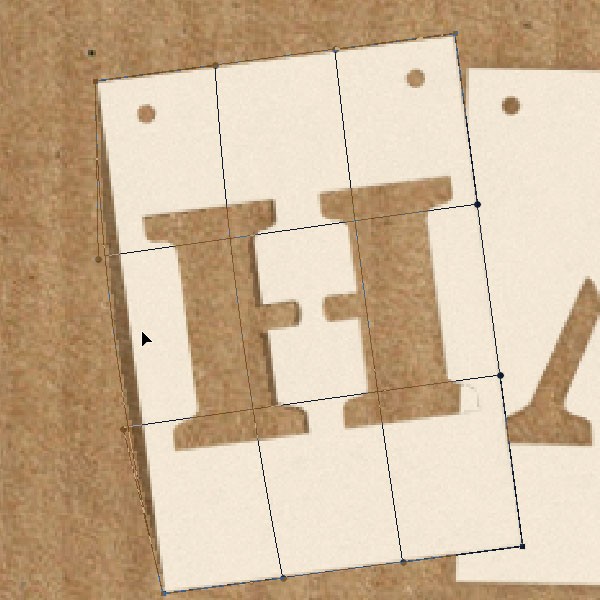
学习 · 提示
相关教程
关注大神微博加入>>
网友求助,请回答!